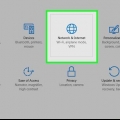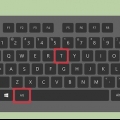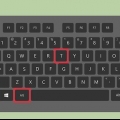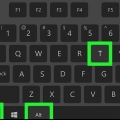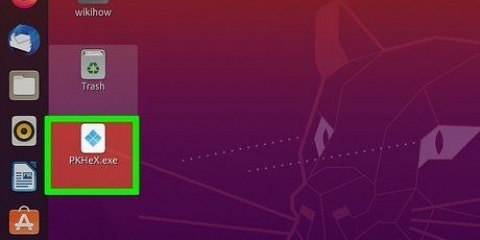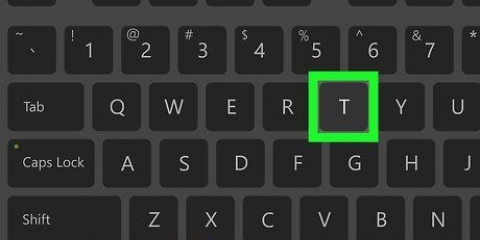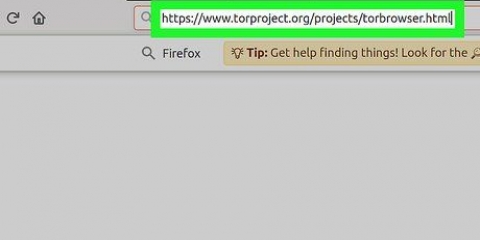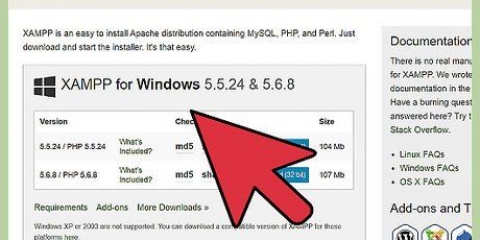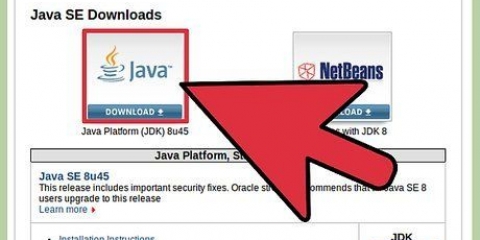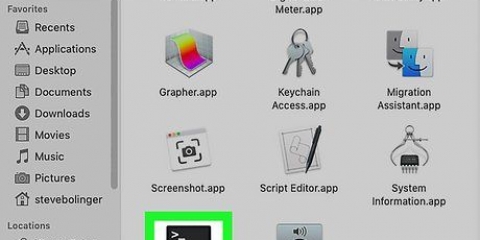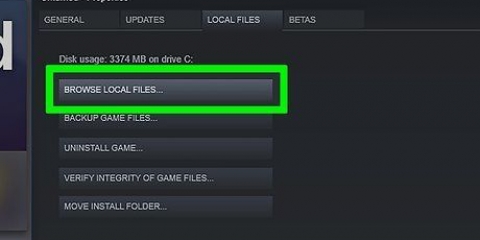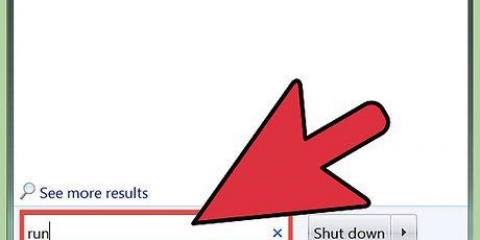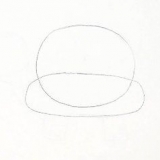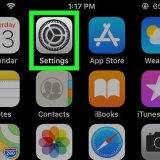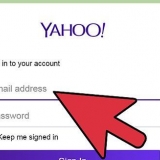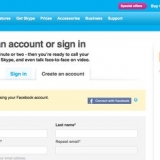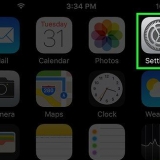Hvis den port, du åbner, er til en tjeneste, der er i /etc/services bare skriv navnet på tjenesten i stedet for portnummeret. Eksempel: sudo ufw tillade ssh. Brug syntaksen for at åbne et specifikt udvalg af porte sudo ufw tillade 6000:6007/tcp, hvor du 6000:6007 erstattes med den faktiske rækkevidde. Hvis området er til UDP-porte, skal du udskifte dem tcp ved hjælp af udp. For at angive en IP-adresse, der kan få adgang til porten, skal du bruge syntaksen: sudo ufw tillade fra 10.0.0.1 til enhver port 22. erstatte 10.0.0.1 af IP-adressen, og 22 gennem den port, du vil åbne for den adresse.
type sudo ufw status nummereret og tryk ↵ Indtast. En liste over alle firewall-regler vises nu, hver starter med et nummer for at vise det på listen. Identificer nummeret i begyndelsen af den betingelse (linjen), du vil fjerne. Lad os f.eks. sige, at du vil fjerne den betingelse, der åbner port 22, og den betingelse er på linje to. type sudo ufw slet 2 og tryk ↵ Enter for at fjerne betingelsen på linje to.



Antag for eksempel, at du vil åbne port 999, og de nuværende åbne porte er det 20, 21, 22, 25, 53, 80, 110, 143, 443, 465, 587, 993, 995. Efter port 999 er blevet tilføjet til listen, vil det se sådan ud: 20, 21, 22, 25, 53, 80, 110, 143, 443, 465, 587, 993, 995, 999. Tryk på tasten for at gå ind i indsætnings-/indtastningstilstand i vim jeg på tastaturet.

Tryk på knappen esc. type :wq!. Trykke ↵ Indtast.




Antag for eksempel, at du vil åbne port 999, og de nuværende åbne porte er det 20, 21, 22, 25, 53, 80, 110, 143, 443, 465, 587, 993, 995. Efter at have tilføjet port 999 til IG_TCP_CPORTS liste, vil det se sådan ud: 20, 21, 22, 25, 53, 80, 110, 143, 443, 465, 587, 993, 995, 999. Tryk på tasten for at gå ind i indsætnings-/indtastningstilstand i vim jeg på tastaturet.

Tryk på knappen esc. type :wq!. Trykke ↵ Indtast.
Åbning af porte i linux server firewall
Indhold
Denne tutorial vil lære dig, hvordan du åbner porte i tre populære Linux-firewalls. Hvis du bruger et produkt som ConfigServer Firewall (CSF) eller Advanced Policy Firewall (ADP), kan du kontrollere åbne porte i den primære firewall-konfigurationsfil. Hvis du bruger Uncomplicated Firewall (UFW), standard firewall-indstillingen i Ubuntu, kan du tilføje regler via kommandolinjen uden at redigere komplicerede filer.
Trin
Metode 1 af 3: Brug af ukompliceret firewall til Ubuntu

1. Log ind på din server. Hvis du bruger Ubuntu på dit skrivebord, skal du trykke på Ctrl+alt+t for at åbne et terminalvindue.

2. type sudo ufw status verbose og tryk↵ Indtast. Hvis UFW allerede kører, vil du se en statusmeddelelse samt en liste over alle firewallregler (inklusive åbne porte), der allerede eksisterer.
Hvis du ser en besked, der siger Status: inaktiv, så skriv sudo ufw aktivere ved prompten og tryk på ↵ Enter for at starte firewallen.

3. Brug sudo ufw tillade [portnummer] at åbne en låge. For eksempel, hvis du vil åbne SSH-porten (22), skal du indtaste kbd og tryk ↵ Gå ind for at åbne porten. Det er ikke nødvendigt at genstarte firewallen, da ændringen træder i kraft med det samme.

4. Fjern firewall-regler, der ikke er nødvendige. Alle porte, der ikke specifikt er åbnet, er blokeret som standard. Hvis du åbner en port og beslutter dig for at lukke den, skal du følge disse trin:
Metode 2 af 3: Brug af ConfigServer Firewall

1. Log ind på din server. Hvis du ikke er logget ind som root-bruger, kan du su at skrive for at gå til root og ændre konfigurationen.

2. Gå til den mappe, der indeholder din CSF-konfigurationsfil. Filen kaldes csf.konf, og gemmes som standard i /etc/csf/csf.konf. For at gøre dette skal du skrive cd /etc/csf og tryk ↵ Indtast.

3. Åben csf.konf i en teksteditor. Du kan bruge en hvilken som helst teksteditor, som vim eller nano.
til csf.conf i vim, skriv vim csf.config og tryk ↵ Indtast.

4. Tilføj en indgående port til listen TCP_IN af TCP-porte. Når du har åbnet filen, vil du se grupperne TCP_IN og TCP_OUT. Gruppen TCP_IN viser de åbne indgående TCP-porte, adskilt af kommaer. Portene er i numerisk rækkefølge for din bekvemmelighed, men det er ikke påkrævet, at du holder dig til ordren. Du kan tilføje porte til enden af strengen, men adskille dem med kommaer.

5. Tilføj udgående TCP-porte til listen TCP_OUT. Som med de indgående porte skal du tilføje alle de udgående TCP-porte, du vil åbne, til listen TCP_OUT.

6. Gem dine ændringer og luk filen. Følg disse trin for at gemme og afslutte filen:

7. type service csf genstart og tryk↵ Indtast. Dette vil genstarte firewallen og åbne de nye porte.
For at afvise en port skal du åbne filen igen, slette porten, gemme filen og genstarte firewallen.
Metode 3 af 3: Brug af Advanced Policy Firewall

1. Log ind på din server. Hvis du ikke er logget ind som root-bruger, kan du bruge su gå til root for at redigere din konfiguration.

2. Gå til mappen med din APF-konfigurationsfil. Filen du leder efter kaldes konf.apf, og er i som standard /etc/apftype cd /etc/apf for at komme ind i den mappe.

3. Åben konf.apf i en teksteditor. Du kan bruge enhver teksteditor, du ønsker, såsom vim eller nano.
at konf.apf i vim, skriv vim konf.apf og tryk ↵ Indtast.

4. Tilføj indgående porte til listen IG_TCP_CPORTS. Når du har åbnet filen, vil du se grupperne IG_TCP_CPORTS og EG_TCP_CPORTS. Gruppen IG_TCP_CPORTS viser åbne indgående porte, adskilt af kommaer. Portene er i numerisk rækkefølge for din bekvemmelighed, men det er ikke nødvendigt at beholde denne rækkefølge. Du kan tilføje porte til slutningen af strengen, adskilt af kommaer.

5. Tilføj udgående porte til listen EG_TCP_CPORTS. Som med de indgående porte skal du tilføje alle de udgående TCP-porte, du vil åbne, til listen EG_TCP_CPORTS.

6. Gem dine ændringer og luk filen. Følg disse trin for at gemme og afslutte filen:

7. type service apf -r og tryk↵ Indtast. Dette vil genstarte APF-firewall`en og åbne de nye porte.
For at blokere en port skal du åbne filen igen, slette porten, gemme filen og genstarte firewallen.
Tips
- Hvis du ser en port, du ikke bruger eller kører tjenester på, skal du lukke den! Du ønsker ikke at efterlade en åben dør for ubudne gæster!
- Hvis du begynder at tilføje tilfældige åbne porte, som om de er af mode, BLIVER du HACKET! Så sørg for, at du ikke gør hackernes arbejde nemmere. Åbn kun det nødvendige.
Artikler om emnet "Åbning af porte i linux server firewall"
Оцените, пожалуйста статью
Populær